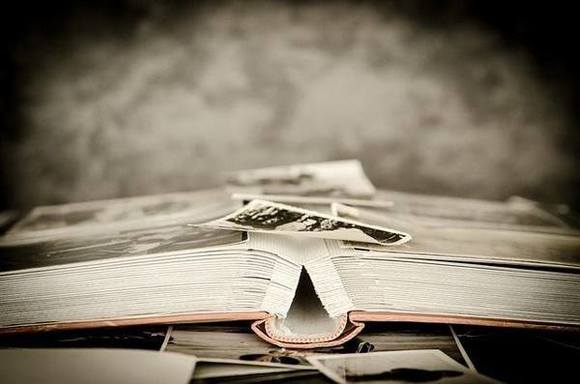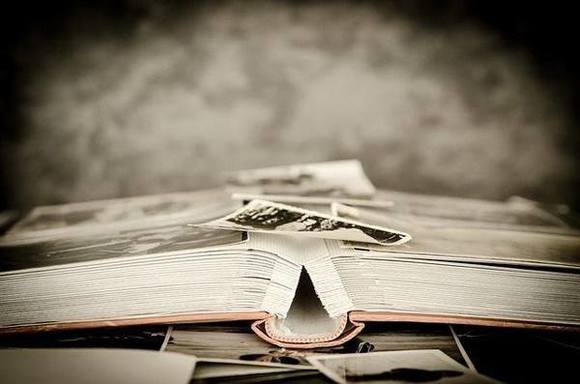
私の自宅には、Windows 10パソコン(タブレット、Stick PCを含む)が4台あるのですが、中古・格安な機種ばかりのため、メモリを増設した1台を除いては、メモリ2GBの心許ない仕様となっています。しかも、ご存知のとおり、タブレット・Stick PCはメモリの増設もできない状況です。
概ねメモリ不足にならないギリギリの水準で持ちこたえていますが、タスクマネージャーを参照すると90%以上の使用率となることもしばしば。今回、このメモリ使用状況をなるべく改善すべく対応したことを集約し、さらに追加で設定を見直しました。
現在のメモリ使用状況の確認
今回 設定の見直しを行ったのは、今やブログ編集のメイン端末となっている、以下で紹介のStick PCです。

▼Google Chromeのタブを複数開けている状態でのメモリ使用率は84%。既にメモリ使用を抑えるべく対応していますが、現在のメモリ大量使用の根源はGoogle ChromeとセキュリティソフトであるMcAfee(マカフィー)。McAfeeはリアルタイム保護の機能を止めていたのですが、それでも60MBほど消費していました(全体からみれば少ないですが)。
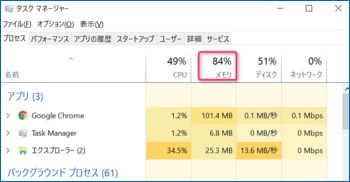
▼仮想メモリ(RAMが不足した場合に使用する補助的なファイル)を確認してみると、3498MBも割り当ててありました。私の場合、仮想メモリをいじる必要はないようです。
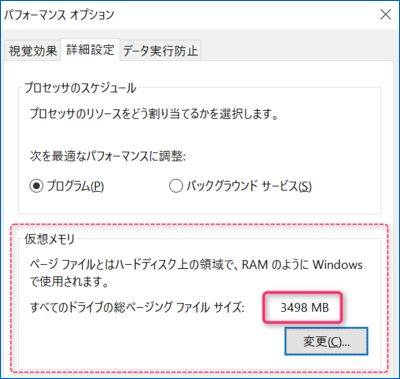
なお、仮想メモリ設定・変更については以下のサイトが参考になります。
Windows10 – 仮想メモリの設定・サイズ変更(カスタマイズ)
これまで対応したメモリ対策
Windows 10パソコンを4台運用していると、どの端末で設定を変更したものか記憶が薄れてきています。このため、過去記事からメモリ消費の抑制に少なからず貢献する記事を紹介します。
▼こちらは、Windows 10自体の設定です。最初の対応については、Windows 7から10へとアップデートしたパソコンのみで生じていた現象との記憶。
Windows 10、「システムと圧縮メモリ」のメモリ大量消費を抑制してみた
スタートアップアプリ・Cortanaを無効化など、Win10快適化への対応
▼自動更新の設定・通知も少なからずメモリ消費に影響を与えていると思われます。
Windows 10、勝手に自動更新、更新時間が長いことへの対応方法
Windows Update Blocker、困ってしまうWindows更新をブロックする確実なソフト
▼こちらは、Google Chromeのメモリ消費抑制、重たいChromeへの対応です。私の他ブログの記事へのリンクも掲載しています。
Chromeが重いと感じたら、行うべき1つの設定と2つの拡張機能
重いChromeを速攻で軽くするには不要なタブと拡張機能の削除から
▲▼特にChromeが重いと感じたら、行うべき1つの設定と2つの拡張機能に記載の「Google Chromeを閉じた際にバックグラウンドアプリの処理を続行する」は漏れなく行うべきです。
Google Chromeを閉じた際でも、しばらくの間 メモリを消費していますが、これを回避できます。
以下の設定は、Chromeの「設定」「詳細設定」の最も下にあります。
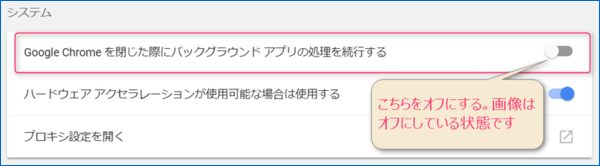
メモリ消費抑制のために、新たに行った些細な対応
今回行った対応は、基本的な些細な対応にすぎないのですが、ご参考。
タスクバーのピン留めから不要なアプリを削除

私の場合、使用していないedgeとストアをピン留めから削除しました。メモリ消費の抑制に大きく貢献することはないのですが、このような些細なものでも使用していないものは削除したいものです。
今回の対応以前に他のものも削除したかもしれませんが、最終的にタスクバーのピン留めには何もない状態となり、スッキリしています。ちなみに、表示されているアイコンは現在稼働中のアプリ・設定画面です。
McAfeeを削除し、Aviraをインストール
Stick PC、ASUS T90ChiにプレインストールされていたMcAfee。セキュリティ対策、メモリを潤沢に搭載しているPCには万全かもしれませんが、メモリ消費が大きいこと、通知が頻繁にやってくるため、私にとってはベストではないものです。
このため、私のデスクトップPCにも導入しており、動作が軽く評価も高いフリーソフト「Avira」を代替としてインストールしました。
▼私が時々 参照しているセキュリティソフトの比較記事。こちらの掲載のアバストも軽かったのですが、Aviraがより軽く感じます。
▼McAfeeをアンインストール。でかでかと「危険な状態です」と表示されますが、ここはかまわず進行(削除は自己責任にて)。
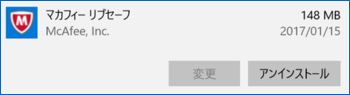
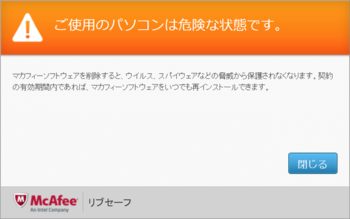
▼McAfeeの代替として、動作の軽いAviraをインストール。
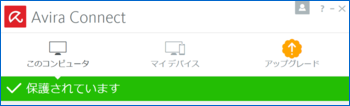
まとめ。対応後のメモリ使用率の変化
些細な対応前のメモリ使用率は、Google Chromeを使用している状態で概ね85%前後でしたが、対応後は70%台後半から80%前後で安定しています。
やはり、ここはMcAfeeからAviraへと変更したことが大きかったようです。McAfeeはリアルタイム保護を止めていてもメモリ消費が大きく、一方 Aviraはリアルタイム保護でも稼働しているのか不安になるほど軽いです。
▼メモリ使用率は、85%前後だったものが、70%台後半から80%前後で安定
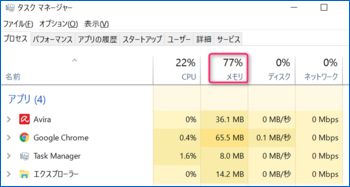
▼メモリ2GB搭載のWindows 10PCにて、アプリを複数稼働しレスポンスの体感差を確認してみました。